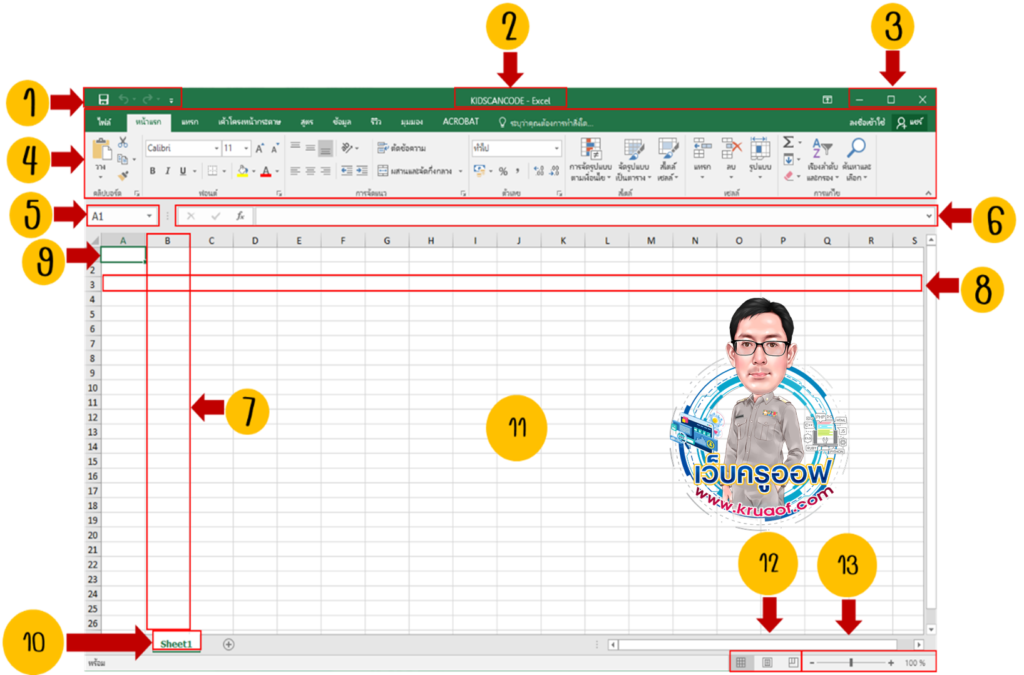โปรแกรมตารางคำนวณ Microsoft Excel 2016 เป็นโปรแกรมประเภท สเปรดชีต (Spread Sheet) เหมาะสำหรับการจัดการเกี่ยวกับการคำนวณ หาผลลัพธ์ การสร้างกราฟ แผนภูมิ สามารถป้อนข้อความ แทรกรูปภาพ และสัญลักษณ์พิเศษต่าง ๆ ของตัวเลข และการจัดการเกี่ยวกับตารางข้อมูลได้ หน้าต่างของโปรแกรมตารางคำนวณ Microsoft Excel 2016 ประกอบด้วย
- แถบเครื่องมือด่วน (Quick Access Toolbar) => ปุ่มคำสั่งที่เรียกใช้งานบ่อย ซึ่งสามารถกำหนดเพิ่มเติมได้ภายหลัง
- แถบชื่อเรื่อง (Title bar) => เป็นส่วนแสดงชื่อของโปรแกรมและชื่อไฟล์งานกำลังสร้างหรือเปิดใช้งาน ในปัจจุบัน
- ตัวควบคุมหน้าต่าง (Program Window Control) => ปุ่มควบคุม มีทั้งหมด 3 ปุ่ม ซึ่งปุ่มซ้ายสุดจะย่อโปรแกรมไปไว้ที่ Task bar ปุ่มกลางใช้ย่อขยายขนาดของหน้าจอ และปุ่มสุดท้ายใช้ปิดโปรแกรม
- ริบบอน (Ribbon) => เป็นแถบรวมรวมคำสั่งทั้งหมด เป็นส่วนติดต่อกับผู้ใช้โปรแกรม Microsoft Excel 2016 โดยมีการจัดเรียงคำสั่งเป็นชุดแท็บ ในแต่ละแท็บจะมีปุ่มคำสั่งย่อยที่เกี่ยวข้องกัน
- กล่องชื่อ (Name Box) => เป็นช่องที่ใช้สำหรับตั้งชื่อเซลล์
- แถบสูตร (Formula Bar) => ใช้สำหรับพิมพ์สูตรหรือฟังก์ชันต่าง ๆ
- คอมลัมภ์ (Column) => เป็นเซลล์ที่เรียงกันในแนวตั้งของแผ่นงาน
- แถว (Row) => เป็นเซลล์ที่เรียงกันในแนวนอนของแผ่นงาน
- เซลล์ (Cell) => เป็นช่องสำหรับเก็บข้อมูล
- แถบแสดงแผ่นงาน (Sheet Tab)
- พื้นที่สำหรับทำงาน (Worksheet)
- มุมมองเอกสาร
- Zoom => เป็นส่วนที่ใช้ปรับเปอร์เซ็นต์การซูมเข้าซูมออกเพื่อดูเอกสาร
ริบบอน (Ribbon)
แถบริบบอน (Ribbon) เป็นแท็บที่รวบรวมชุดคำสั่งต่าง ๆ ที่อยู่ในชุดหรือกลุ่มเดียวกันเข้าไว้ด้วยกัน เพื่อให้สะดวกต่อการใช้งาน ซึ่งริบบอนใน Microsoft Excel 2016 มีอยู่หลายกลุ่มด้วยกัน ดังนี้
1. เมนูไฟล์ (File) รวบรวมกลุ่มคำสั่งที่ใช้ในการจัดการกับไฟล์เอกสาร ประกอบด้วย การสร้างเอกสารใหม่ การเปิด ปิด การบันทึก การพิมพ์ การแชร์เอกสารกับบุคคลอื่น การส่งออก บัญชี คำติชม และคำสั่งตัวเลือกสำหรับการตั้งค่าพื้นฐานให้กับโปรแกรม
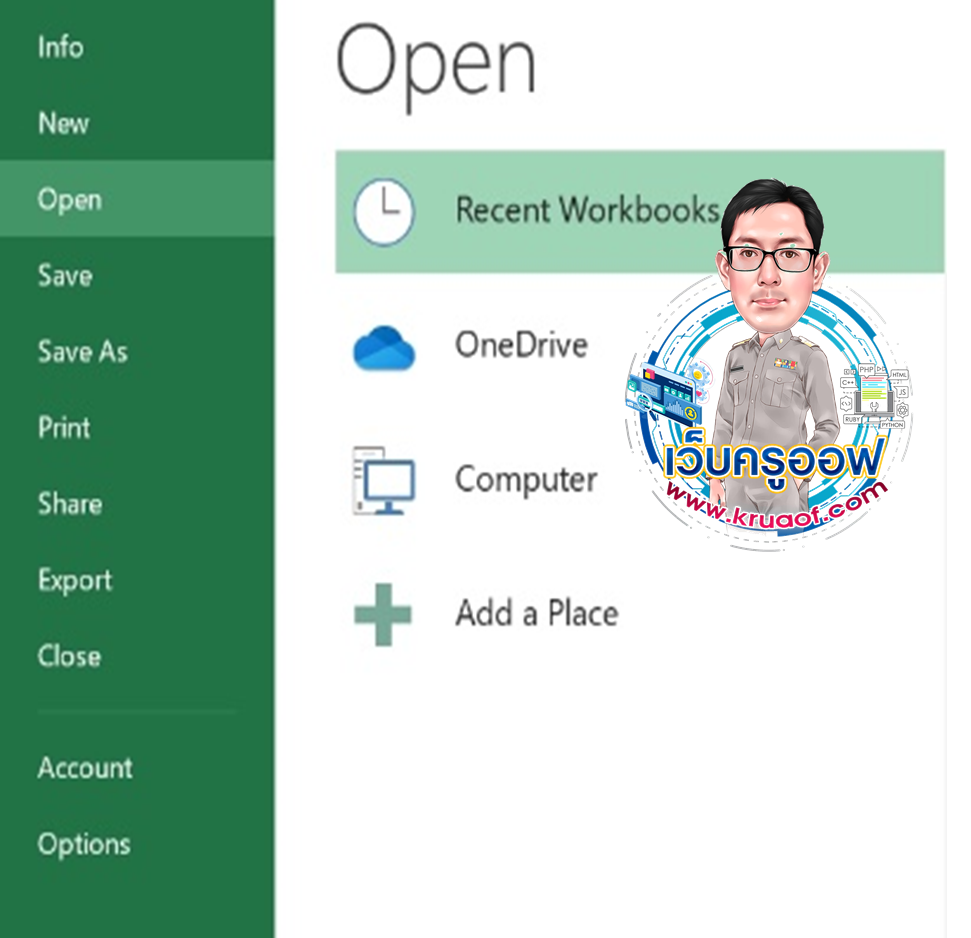
2. เมนูหน้าแรก (Home) รวบรวมกลุ่มคำสั่งที่ใช้ในการจัดรูปแบบข้อความประกอบด้วยคลิปบอร์ด (Clipboard) แบบอักษร (Font) การจัดแนว (Alignment) ตัวเลข (Number) ลักษณะ (Styles) เซลล์ (Cells) การแก้ไข (Editing)
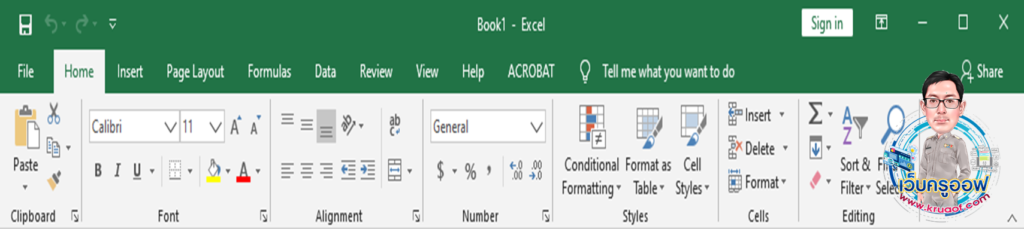
3. เมนูแทรก (Insert) เป็นเมนูที่ใช้สำหรับแทรกออบเจ็กต์หรือองค์ประกอบต่าง ๆ ลงไปบนแผ่นงาน เพื่อใช้อ้างอิงประกอบข้อมูลให้สมบูรณ์ยิ่งขึ้น รวมถึงการเพิ่มความสวยงาม ประกอบด้วยตาราง (Tables) ภาพประกอบ (Illustrations) แอพพลิเคชัน (Apps) แผนภูมิ (Charts) รายงาน (Reports) วิเคราะห์ข้อมูล (Spark lines) ตัวกรอง (Filters) การเชื่อมโยง (Link) ข้อความ (Text)

4. เค้าโครงหน้ากระดาษ (Page Layout) รวบรวมคำสั่งที่ใช้ในการจัดรูปแบบเอกสาร ประกอบด้วย ชุดรูปแบบ (Themes) การตั้งค่าหน้ากระดาษ (Page Setup) ปรับพอดี (Scale to Fit) แผ่นงาน (Sheet Options) จัดเรียง (Arrange)

5. สูตร (Formulas) คือ แท็บเครื่องมือสำหรับการสร้างสูตรคำนวณ, การแทรกสูตร, การตรวจสอบสูตร เป็นต้น

6. ข้อมูล (Data) คือ แท็บรวบรวมกลุ่มเครื่องมือที่ใช้จัดการกับข้อมูลประเภทฐานข้อมูล เช่น จัดเรียงข้อมูล, กรองข้อมูล, นำเข้าข้อมูล, ส่งออกข้อมูล เป็นต้น

7. เมนูตรวจทาน (Review) รวบรวมคำสั่งที่ใช้ในการตรวจสอบความถูกต้องของเอกสาร ประกอบด้วยการพิสูจน์อักษร การช่วยสำหรับการเข้าถึง ภาษา ข้อคิดเห็น การติดตามการเปลี่ยนแปลง การเปรียบเทียบ ป้องกัน และหมึก

8. เมนูมุมมอง (View) รวบรวมคำสั่งที่ใช้ในการแสดงรูปแบบของเอกสารและกำหนดส่วนประกอบต่าง ๆ ของหน้าต่างโปรแกรม ประกอบด้วย มุมมองสมุดงาน (Workbook Views) แสดง/ซ่อน (Show/Hide) ย่อ/ขยาย (Zoom) หน้าต่าง (Windows) มาโคร (Macros) ใช้สำหรับสร้างมาโคร โดยการบันทึกขั้นตอนการทำงานไว้ใช้งานภายหลัง

ปุ่มลัด หรือคีย์ลัด (Shortcut keys)” ช่วยให้การใช้งาน และการสั่งงานคำสั่งต่าง ๆ ในโปรแกรมคอมพิวเตอร์ง่าย และรวดเร็วยิ่งขึ้น ด้วยการใช้คีย์ลัด เพื่อเข้าถึงคำสั่งต่าง ๆ โดยการใช้ปุ่ม Alt (สำหรับคอมพิวเตอร์ทั่วไป), Command key (สำหรับ Mac), ปุ่ม Ctrl หรือ Shift พร้อมกับปุ่มอื่น ๆ ซึ่งคำสั่งเหล่านี้จะใช้สัญลักษณ์บวก เพื่อให้เข้าใจคีย์ลัดง่ายขึ้น เช่น Ctrl+S นั่นหมายความว่าให้กดปุ่ม Ctrl ค้างไว้แล้วกดปุ่ม S
โปรแกรม Microsoft Excel 2016 เป็นโปรแกรมที่ช่วยการเก็บรวบรวม การคำนวณ โดยการทำงานของโปรแกรมจะใช้ตารางตามแนวนอน (Row) และแนวตั้ง (Column) เป็นหลัก ซึ่งเป็นโปรแกรมประเภทตารางทำการ (Spread Sheet) โดยมีเครื่องมือที่ช่วยให้การทำงานสะดวก รวดเร็ว